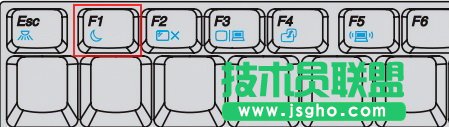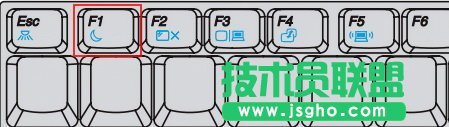- 聯(lián)想電腦如何恢復(fù)系統(tǒng)
- 聯(lián)想電腦如何恢復(fù)出廠
- 聯(lián)想電腦黑屏了如何辦
- 聯(lián)想電腦黑屏如何處理
- 聯(lián)想電腦黑屏是為什么
- 最詳細(xì)聯(lián)想電腦win7旗艦版安裝系統(tǒng)(重裝系
- 聯(lián)想電腦如何安裝系統(tǒng)(重裝系統(tǒng))?
- 聯(lián)想電腦模式更改成ahci模式方法
- 聯(lián)想電腦如何用U盤裝系統(tǒng)
- 聯(lián)想電腦系統(tǒng)重裝怎么最穩(wěn)定安全
- 聯(lián)想電腦系統(tǒng)一鍵重裝Windows7系統(tǒng)圖文
- 容易的聯(lián)想電腦系統(tǒng)重裝步驟
推薦系統(tǒng)下載分類: 最新Windows10系統(tǒng)下載 最新Windows7系統(tǒng)下載 xp系統(tǒng)下載 電腦公司W(wǎng)indows7 64位裝機(jī)萬能版下載
聯(lián)想電腦進(jìn)入bios方法
發(fā)布時(shí)間:2022-05-28 文章來源:xp下載站 瀏覽:
|
軟件是一系列按照特定順序組織的計(jì)算機(jī)數(shù)據(jù)和指令的集合。一般來講軟件被劃分為編程語(yǔ)言、系統(tǒng)軟件、應(yīng)用軟件和介于這兩者之間的中間件。硬件是“計(jì)算機(jī)硬件”的簡(jiǎn)稱。與“軟件”相對(duì),電子計(jì)算機(jī)系統(tǒng)中所有實(shí)體部件和設(shè)備的統(tǒng)稱。 關(guān)于聯(lián)想電腦進(jìn)入bios方法的問題解答 適用范圍: IdeaPad Y Z G系列機(jī)型全系列筆記本(早期U S全系列) Lenovo Erazer Z N Y全系列筆記本 昭陽(yáng)系列K47、E47及更早產(chǎn)品 揚(yáng)天系列V470、B470及更早產(chǎn)品 早期旭日、天逸全系列筆記本 溫馨提示:如果您用的是Win8/8.1系統(tǒng),強(qiáng)烈建議您在重啟電腦時(shí)通過快捷鍵進(jìn)入BIOS 操作方法: 1、在開機(jī)或重啟的Lenovo畫面自檢處,快速、連續(xù)多次按鍵盤的“F2”按鍵,即可進(jìn)入BIOS界面。如下圖所示: 提醒:部分機(jī)型需要使用"Fn+F2"熱鍵進(jìn)入
2、筆記本鍵盤的“F2”按鍵,在鍵盤的左上角區(qū)域。如下圖所示:
臺(tái)式機(jī)、一體機(jī)及部分商務(wù)筆記本進(jìn)入BIOS的方法 適用范圍: Lenovo全系列臺(tái)式機(jī)(注:2010年后發(fā)布的產(chǎn)品) IdeaCentre全系列一體機(jī) 昭陽(yáng)K49、E49及更高型號(hào)(注:2012年后發(fā)布的所有機(jī)型) Lenovo V480、B480、M490及更高型號(hào)(注:2012年后發(fā)布的所有機(jī)型) 溫馨提示:如果您用的是Win8/8.1系統(tǒng),強(qiáng)烈建議您在重啟電腦時(shí)通過快捷鍵進(jìn)入BIOS 操作方法: 1、在開機(jī)或重啟的Lenovo畫面自檢處,快速、連續(xù)多次按鍵盤的“F1”按鍵,即可進(jìn)入 BIOS界面。如下圖所示:
2、鍵盤的“F1”按鍵,在鍵盤的左上角區(qū)域。如下圖所示:
Think系列產(chǎn)品進(jìn)入BIOS的操作方法 適用范圍: ThinkPad全系列筆記本 ThinkCentre全系列一體機(jī) ThinkStation全系列工作站 溫馨提示:如果您用的是Win8/8.1系統(tǒng),強(qiáng)烈建議您在重啟電腦時(shí)通過快捷鍵進(jìn)入BIOS 操作方法: 1、在開機(jī)或重啟的Lenovo畫面自檢處,快速、連續(xù)多次按鍵盤的“F1”按鍵,即可進(jìn)入BIOS界面。如下圖所示:
2、鍵盤的“F1”按鍵所在位置,在鍵盤的左上角區(qū)域。如下圖所示:
3、部分機(jī)型在開機(jī)就不停的敲擊回車鍵(Enter),會(huì)出現(xiàn)一個(gè)功能菜單,有15秒時(shí)間選擇需要的功能 (不同機(jī)型顯示菜單略有區(qū)別,下圖所示菜單及圖示僅供參考) ESC:恢復(fù)正常啟動(dòng) F1 :進(jìn)入BIOS設(shè)置界面 F10:進(jìn)入硬件檢測(cè) F11:進(jìn)入一鍵恢復(fù)系統(tǒng) F12:選擇引導(dǎo)驅(qū)動(dòng)器
早期臺(tái)式機(jī)產(chǎn)品進(jìn)入BIOS的操作方法 適用范圍: 早期臺(tái)式機(jī) 溫馨提示:如果您用的是Win8/8.1系統(tǒng),強(qiáng)烈建議您在重啟電腦時(shí)通過快捷鍵進(jìn)入BIOS 操作方法: 1、在開機(jī)或重啟的Lenovo畫面自檢處,快速、連續(xù)多次按鍵盤的“Delete”按鍵,即可進(jìn)入BIOS界面。如下圖所示:
2、普通臺(tái)式機(jī)鍵盤的“Delete”按鍵所在位置,在回車鍵的右側(cè),整個(gè)鍵盤的中間部分。如下圖所示:
使用NOVO鍵開機(jī)進(jìn)入BIOS的操作方法 適用范圍: 2012年后發(fā)布的部分筆記本產(chǎn)品,含:IdeaPad全系列、Lenovo G系列 部分IdeaPad U或S系列,YOGA/FLEX全系列產(chǎn)品 Lenovo Erazer Z N Y全系列筆記本 溫馨提示:如果您用的是Win8/8.1系統(tǒng),強(qiáng)烈建議您在重啟電腦時(shí)通過快捷鍵進(jìn)入BIOS 操作方法: 1、在關(guān)機(jī)狀態(tài)下,連接電源適配器或電池,續(xù)然后找到并按下“NOVO”按鍵,即圖所示:
提醒:部分機(jī)型若找不到此按鈕,說明不支持這種操作方法 硬件是實(shí)在的,有模有樣的。軟件是程序性的。是一系列的指令。有了軟件,硬件才會(huì)實(shí)現(xiàn)更豐富的功能。 |